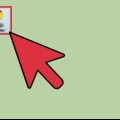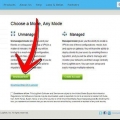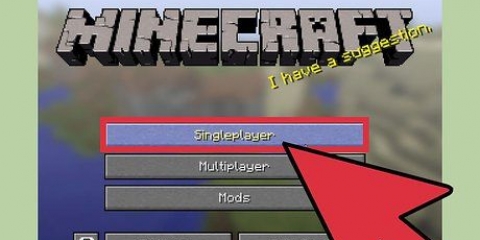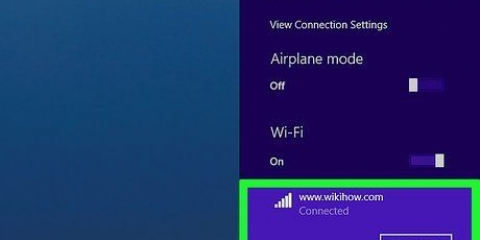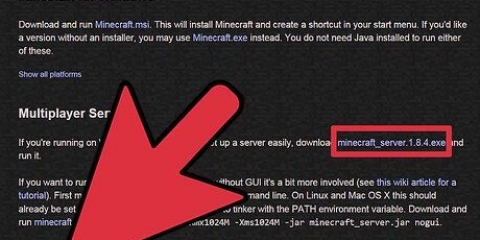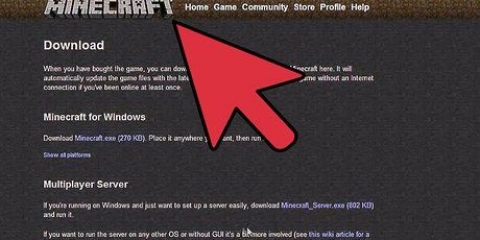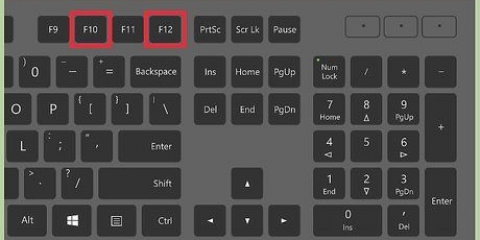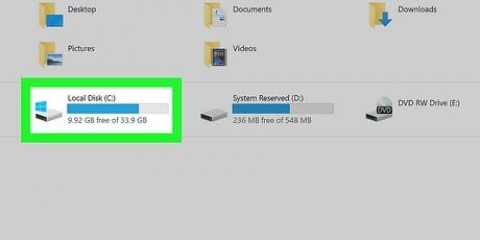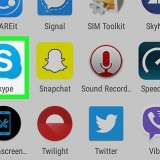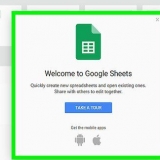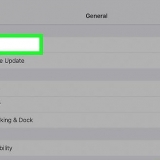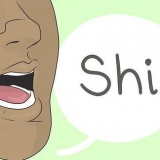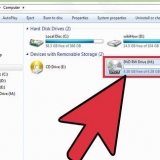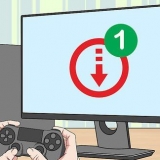Klik på Log på i venstre side af skærmen. Indtast din Xbox Live-e-mailadresse, og klik Næste. Indtast din Xbox live-adgangskode, og klik Log på. Klik på Spil for at gå tilbage til Minecraft PE-skærmen.







Klik på Spil. Klik på fanen venner. Klik på Forbind med verden. Indtast invitationskoden i `Invitationskode...`-en del. Klik på At forbinde.
Du kan finde gratis Minecraft-servere på websteder som minecraft-servere.org. 












Klik på Log på i venstre side af skærmen. Indtast din Xbox Live-e-mailadresse, og klik Næste. Indtast din Xbox Live-adgangskode, og klik Log på. Klik på Spil for at gå tilbage til Minecraft PE-skærmen.







Du skal have forbindelse til WiFi for at oprette forbindelse til serveren. Hvis der vises en meddelelse, der siger "Du skal godkendes med Xbox Live", har din valgte servers vært ikke opdateret den til de nuværende hostingvilkår. 
Hvis du har en ven, der styrer en verden, kan du oprette forbindelse til deres verden via en invitation. 
Du kan ikke oprette forbindelse til en server uden en invitation til standard Minecraft Xbox One-udgaven. Desværre understøtter PlayStation 4 i skrivende stund ikke Bedrock-udgaven endnu. (september 2018).



Vælg Spil i hovedmenuen. Vælg fanen venner. Vælg Forbind med verden. Indtast verdensinvitationskoden. Vælg Lav en forbindelse.
Opretter forbindelse til en minecraft-server
Indhold
Denne vejledning viser dig, hvordan du opretter forbindelse til en multiplayer-server i Minecraft. Du kan nemt tilføje servere og oprette forbindelse til servere gennem både desktop- og mobilversioner af Minecraft. Hvis du også bruger Bedrock-udgaven af Minecraft på Xbox One, har du nogle muligheder for at oprette forbindelse til servere.
Trin
Metode 1 af 4: Brug af Windows 10-udgaven på dit skrivebord

1. Find serverens IP-adresse og portnummer. Hvis du ikke opretter forbindelse til en allerede konfigureret server, skal du kende serverens IP-adresse og portnummer.
- Nogle websteder viser Minecraft-servere i `address:port`-konfigurationen (f.eks. `play.avengetech.mig:19132`). Hvis det er tilfældet, skal du fjerne kolon fra adressen og bruge nummeret til højre for kolon som portnummer.
- Hvis du bruger et websted til en desktop-server til at finde en server, vil du sandsynligvis ikke se et portnummer. Hvis dette er tilfældet, så prøv at bruge standardportnummeret i feltet `Port`, når du opretter din server.

2. Åbn Minecraft. Klik på Minecraft-ikonet, der ligner en 2D-blok af jord og græs.

3. Log ind om nødvendigt. Hvis du ikke er logget ind på din Xbox Live-konto, skal du gøre følgende:

4. Klik påSpil. Det er øverst i hovedmenuen.

5. Klik på denservere-fanen. Denne mulighed er øverst til højre på skærmen.

6. Klik påTilføj server. Dette er øverst på siden.

7. Indtast et servernavn. Indtast navnet på din server i feltet `Servernavn`.

8. Tilføj serverens adresse. Indtast adressen på serveren i feltet `Serveradresse`.

9. Indtast portnummeret på serveren. Indtast nummeret, der bruges til din servers port i feltet `Port`.

10. Klik påGemme. Det er nederst på skærmen.

11. Opret forbindelse til en vens verden. Hvis din ven har en server og har sendt dig en invitationskode, kan du logge ind på deres server ved at gøre følgende:
Metode 2 af 4: Brug af Java-udgave på dit skrivebord

1. Find adressen på din server. Du skal kende IP-adressen på den Minecraft-server, du vil oprette forbindelse til, før du kan fortsætte.

2. Åbn Minecraft Launcher. Klik på Minecraft-ikonet. Dette ikon ligner en jordblok med græs.

3. Log ind, når du bliver bedt om det. Hvis du ikke er logget ind på din Minecraft-konto, skal du indtaste din e-mailadresse og adgangskode og derefter klikke Log på.

4. Klik påSpil. Dette er en grøn knap i bunden af startskærmen. Dette vil starte Minecraft.

5. Klik påmultiplayer. Dette er i midten af hovedmenuen.
Hvis du har en Windows-computer, skal du: Give adgang klik på Firewall-pop-op-vinduet, før du kan fortsætte.

6. Klik påTilføj server. Det er i nederste højre hjørne af skærmen.

7. Indtast et servernavn. Indtast det navn, du vil bruge til din Minecraft-server i feltet `Servernavn`.

8. Indtast serverens IP-adresse. Indtast adressen på din server i feltet `Serveradresse`.

9. Klik påFærdig. Det er nederst på skærmen.

10. Vælg serveren, når den er tilsluttet. Klik på navnet på serveren, når du ser serveren, og en statuslinje vises i hovedmenuen.

11. Klik påOpret forbindelse til server. Det er i nederste venstre hjørne af skærmen. Dette forbinder dig med serveren.
Metode 3 af 4: På din mobil

1. Find din servers IP-adresse og portnummer. Hvis du opretter forbindelse til en server, der endnu ikke er konfigureret, skal du bruge serverens IP-adresse og portnummer.
- Nogle websteder viser Minecraft-servere i en `adresse:port`-konfiguration (f.eks. `play.avengetech.mig:19132`). Hvis det er tilfældet, skal du fjerne kolon fra adressen og bruge nummeret til højre for kolon som portnummer.

2. Åbn Minecraft. Klik på Minecraft-ikonet i form af en jordblok med græs.

3. Log ind om nødvendigt. Hvis du ikke er logget ind på din Xbox Live-konto, skal du gøre følgende:

4. Klik påSpil. Dette er øverst i menuen.

5. Klik påservere. Denne fane er i øverste højre hjørne af skærmen.

6. Klik påTilføj server. Dette er øverst på siden. En pop op-skærm vises.

7. Opret et navn til serveren. Klik på feltet `Servernavn` og indtast det navn, du vil bruge til din server.

8. Indtast serverens IP-adresse. Klik på feltet `Serveradresse` og indtast adressen til serveren.

9. Indtast portnummeret på serveren. Klik på `Port`-feltet og indtast serverens portnummer.

10. Klik påGemme. Det er i nederste højre hjørne af skærmen. Ved at gøre dette tilføjer du serveren til din servere-side.

11. Opret forbindelse til serveren. Når serveren vises på din `Servere`-side, kan du oprette forbindelse til den ved at klikke på dens navn og vente på, at serveren indlæses.
Metode 4 af 4: På Xbox One

1. Forstå hvilke servere du kan oprette forbindelse til. Selvom du ikke kan oprette forbindelse til servere på samme måde, som du kan via din desktop eller mobil, kan du oprette forbindelse til forudvalgte populære Minecraft-servere.

2. Åbn Minecraft Bedrock Edition. For at gøre dette skal du vælge Minecraft på Mine spil & apps-side.

3. VælgSpil. Dette er midt på skærmen.

4. Vælg detservere-fanen. Klik to gange for at gøre dette RB. Dette vil vise en liste over tilgængelige servere.

5. Vælg en server. Rul ned, fremhæv en server, og klik derefter -en. Sådan forbinder du til en server.

6. Opret forbindelse til en verden. Hvis du er blevet inviteret af en ven til at oprette forbindelse til deres verden, kan du gøre det sådan her:
Tips
- Ved at bruge Bedrock-udgaven kan spillere på tværs af Windows 10, Xbox Ones, iPhones og Androids alle spille på de samme servere.
Advarsler
- Det er ikke muligt at oprette forbindelse til en server via IP-adressen på Xbox One.
- Der er i øjeblikket ingen planer om at gøre Bedrock Edition tilgængelig til PlayStation 4.
Artikler om emnet "Opretter forbindelse til en minecraft-server"
Оцените, пожалуйста статью
Populær